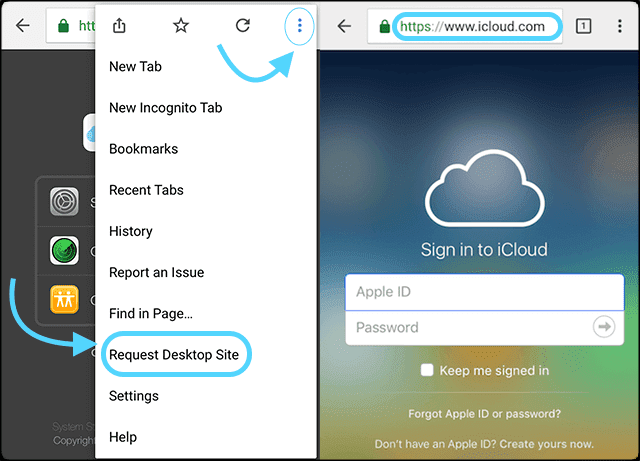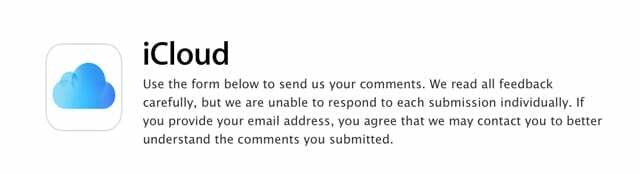Ali se poskušate prijaviti na spletno mesto iCloud z brskalnikom na vašem iPhone, iPad ali iPod? Ampak ne vidite nobene možnosti prijave za prijavo v iCloud.com? No, pokrili smo vas! Uporabite naše najboljše nasvete za prijavo na Applovo spletno mesto iCloud iz KATEREGA koli brskalnika na vašem iPhoneu ali kateri koli drugi napravi iDevice!
Zdaj se lahko vpišete v iCloud.com iz katerega koli spletnega brskalnika, vključno s Safarijem, z uporabo iOS 13+ in iPadOS. Za starejše različice iOS se poskusite prijaviti na icloud.com ali beta.icloud.com z brskalnikom drugega proizvajalca, kot sta Chrome ali Firefox.
Vsebina
-
Hitri nasveti
- Povezani članki
-
Osnove iClouda
- Potrebujete dostop samo do svojih datotek iCloud?
- Dobra novica za iPade, ki uporabljajo iPadOS! iPadOS v celoti podpira icloud.com izvorno
- Tukaj je opisano, kako dostopati do icloud.com na vašem iPadu z iPadOS+
- Kako dostopati do icloud.com na vašem iPhone ali iPod touch z iOS13+
-
Ali se lahko prijavim v svoj iCloud na iPadu, iPhoneu ali iPodu s starejšo različico iOS-a?
- Apple omejuje dostop do iCloud.com na starejših različicah iOS
-
Kako se torej prijavim v iCloud na svojem iPhone, iPad ali iPod s katero koli različico iOS?
- Preizkusite beta različico spletnega mesta iCloud
- Poskusite namizni način
- Kako se prijaviti na spletno mesto iCloud z vašega iPhone, iPad ali iPod z namiznim načinom
- Primer s Chromom: Kako dostopati do iCloud.com
- Slaba stran zahtevanja namiznih spletnih mest
- Ali namesto tega vidite pozdravni zaslon ali zaslon iCloud Find My?
- Se želite prijaviti na icloud.com z napravo Android?
- Zakaj se sploh truditi prijaviti na iCloud.com?
- Ni časa? Oglejte si naše hitre video nasvete
- Pošljite Apple povratne informacije!
-
Sporočite nam
- Povezane objave:
Hitri nasveti
Sledite tem hitrim nasvetom, da pridete do strani za prijavo v iCloud z iPhona ali iPada
- Posodobite na iPadOS ali iOS 13+, da dobite takojšen dostop Applovo spletno mesto iCloud z uporabo Safarija ali katere koli druge aplikacije za brskanje (Chrome, Firefox in tako naprej)
- iPadOS v celoti podpira namizna spletna mesta in aplikacije, vključno z icloud.com. Zato razmislite o posodobitvi na iPadOS, če je mogoče – iOS 13+ podpira tudi zmanjšano različico spletnega mesta iCloud
- Za starejše različice iOS-a poskusite uporabiti brskalnik drugega proizvajalca IN to spletno mesto namesto tega naslova (to je beta različica icloud.com) – zdi se, da nalaganje tega spletnega mesta traja veliko dlje kot običajno, zato bodite potrpežljivi
- Uporabite funkcijo menija Zahtevajte spletno mesto za namizne računalnike iz izbranega brskalnika in obiščite beta spletno mesto iCloud
Povezani članki
- Dokončni vodnik po fotografijah iCloud v letu 2019
- iCloud v macOS Catalina, pregled ključnih sprememb
- Kako sprostiti prostor za shranjevanje iCloud – 5 bistvenih nasvetov
- Kako deliti svoj koledar iCloud v računalnikih Mac, iOS in iCloud.com
- Varnostno kopiranje iCloud ne bo dokončano in druge težave, povezane z varnostnim kopiranjem, Vodnik za odpravljanje težav
- Bistveni nasveti za iCloud
- Popoln vodnik po iCloud
Osnove iClouda
Ta objava se osredotoča na to, kako se prijaviti v iCloud.com na vašem iPhone, iPad ali iPod z brskalnikom, kot je Safari.
Če pa ste novi v iCloud ali ne poznate Appleove storitve iCloud, vam priporočamo, da si ogledate naše članke o prijavi na iCloud. In se naučite, kako ga nastaviti na svoji napravi iDevice.
- Kako se prijaviti za iCloud
- Kako nastaviti iCloud
Potrebujete dostop samo do svojih datotek iCloud?
- Na vašem iPhone, iPad ali iPod touch z operacijskim sistemom iOS 11 ali novejšim dostopajte do datotek iz Aplikacija Datoteke
- V iOS 9 ali iOS 10 poiščite vse svoje datoteke naAplikacija iCloud Drive
Dobra novica za iPade, ki uporabljajo iPadOS! iPadOS v celoti podpira icloud.com izvorno
Apple je Safari nadgradil za iPadOS, da bi Safari na iPadu naredil brskanje za namizni razred. To pomeni, da z iPadOS dobite namizne različice spletnih mest na vašem iPadu, vključno z icloud.com.
Ljudje to so posodobili svoje iPade na iPadOS zdaj lahko dostopajo do icloud.com brez kakršnih koli rešitev ali ovir. To je posledica razširjene vloge Safarija v iPadOS. Ko v iPadOS+ vnesete icloud.com kot svoj URL, ste samodejno preusmerjeni na namizno spletno mesto icloud.com!
icloud.com deluje tudi za iPhone in iPod z iOS 13+; ko pa vnesete naslov icloud.com, je vmesnik icloud omejen na samo aplikacijo Photos, aplikacijo Notes, Find iPhone in nastavitve računa.
Tukaj je opisano, kako dostopati do icloud.com na vašem iPadu z iPadOS+
- Odprite Safari ali brskalnik po izbiri
- Vtipkaj icloud.com (ali beta.icloud.com) kot naslov URL (na iPadu z iPadOS, če vnesete icloud.com, ste samodejno preusmerjeni na celotno spletno mesto iCloud)
- Pojavno okno vpraša, ali se želite prijaviti z Apple ID-jem, ki ga uporabljate na iPadu (za iPadOS in iOS 13+ s funkcijo Prijava z Apple)
- Dotaknite se Nadaljuj če se želite prijaviti s tem Apple ID-jem in potrditi svojo identiteto z Face ID-jem, Touch ID-jem ali geslom za napravo
- Dotaknite se Uporabite drugačen Apple ID da se prijavite z drugim Apple ID-jem in se prijavite s svojim Apple ID-jem in geslom
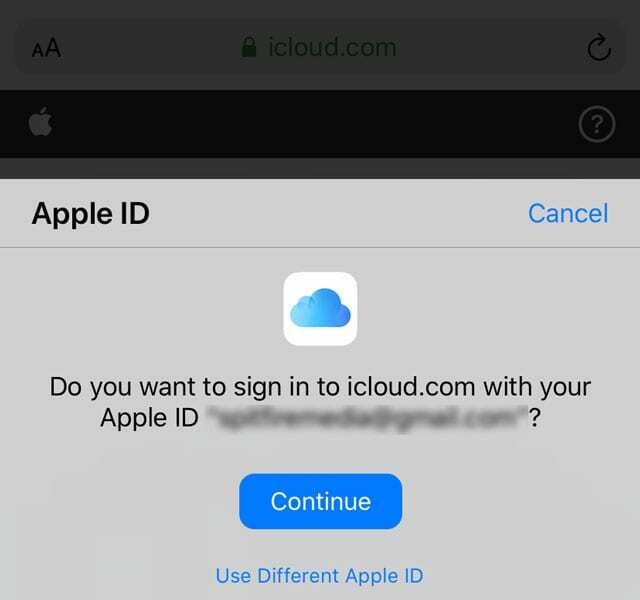
- Če ne vidite pojavnega okna, se preprosto prijavite s svojim Apple ID-jem in geslom

- Po potrebi vnesite dvofaktorsko kodo za preverjanje pristnosti – Apple te kode pošlje eni od vaših registriranih naprav, vključno z računalniki Mac. Če kode niste prejeli, tapnite ni dobil potrditvene kode. Nato izberite med možnostmi do ponovno pošlji kodo, pošljite enemu od telefonske številke povezane z vašim Apple ID-jem, oz več možnosti za ljudi, ki nimajo dostopa do prejšnjih možnosti.
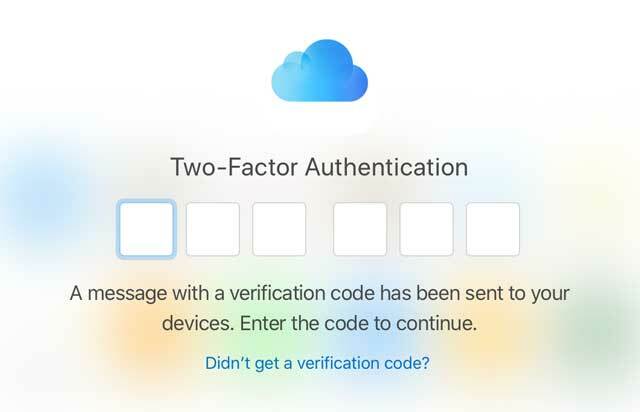
- Če prvič obiščete to spletno mesto v tej napravi in brskalniku, vas vpraša, ali želite temu brskalniku zaupati ali ne.
- Dotaknite se Zaupanje (privzeto), da sprejmete. Ko boste sprejeti, ne boste morali vnesti kode za preverjanje, ko se naslednjič prijavite na to spletno mesto
- Izberite Ne zaupaj če to ni vaša naprava ali če ne želite shraniti nastavitev zaupanja
- Dotaknite se Ne zdaj če ne želite sprejeti nobene odločitve o zaupanju
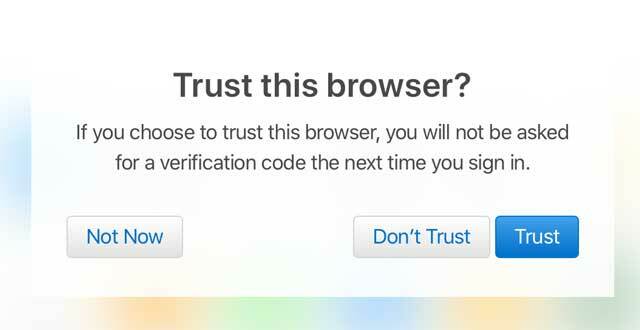
- Odpre se vaš Apple ID in račun iCloud, ki vam omogoča dostop do istih nastavitev in aplikacij kot namizna različica iCloud, vključno z nastavitvami računa
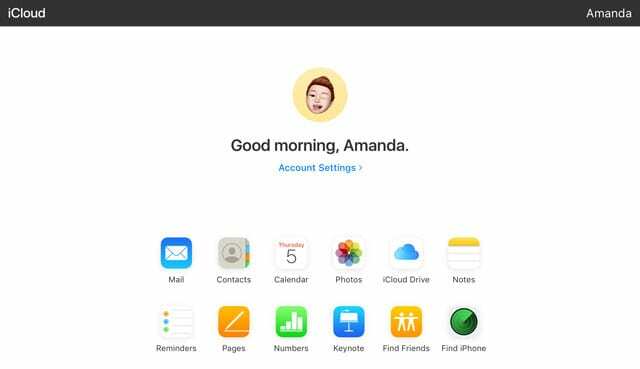
- Če se želite odjaviti, tapnite svoje ime in izberite Odjava
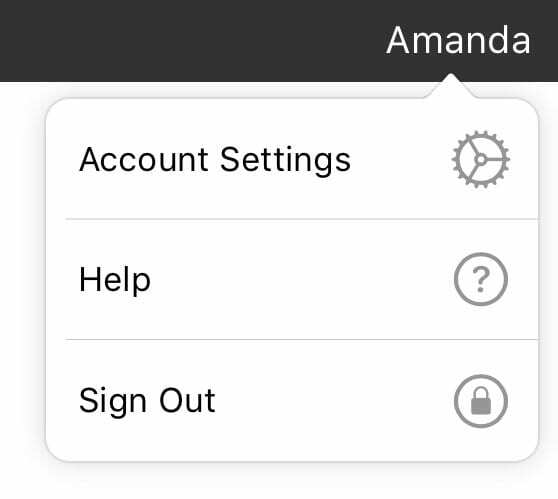
Kako dostopati do icloud.com na vašem iPhone ali iPod touch z iOS13+
- Sledite istim korakom, kot so navedeni zgoraj za iPad z uporabo URL-ja za spletno mesto iCloud (uporabite bodisi icloud.com ali beta.icloud.com)

- Ko ste prijavljeni v svoj Apple ID, vidite preprosto različico vmesnika icloud z dostopom do fotografij, zapiskov, opomnikov in Find My iPhone ter nastavitev računa.
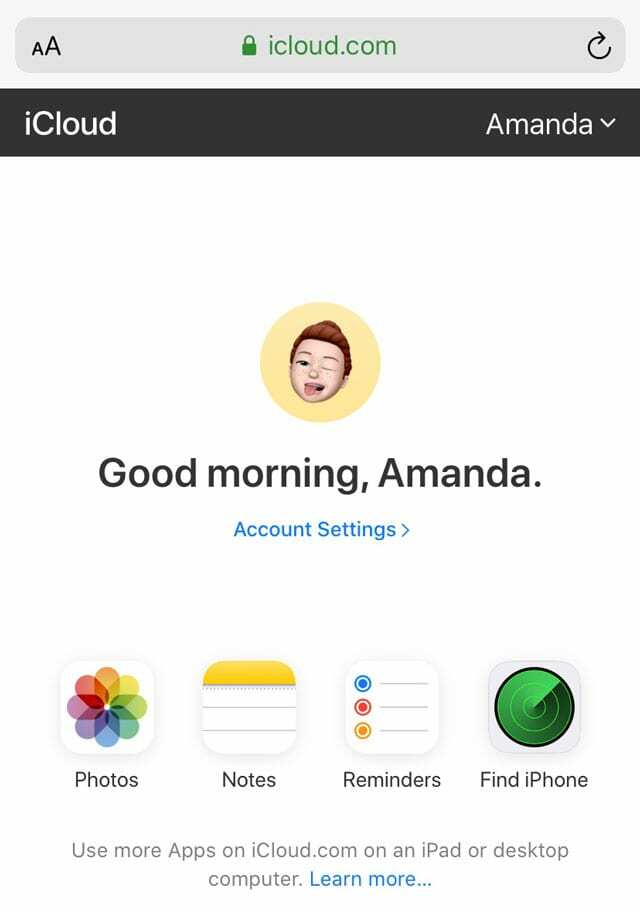
Če želite dostopati do celotnega nabora aplikacij Apple na icloud.com, potrebujete iPad ali računalnik. Trenutno ni rešitve za pridobitev celotnega nabora aplikacij na iPhone ali iPod.
Ali se lahko prijavim v svoj iCloud na iPadu, iPhoneu ali iPodu s starejšo različico iOS-a?
Precej enostavno je vstopiti v iCloud.com z uporabo iPadOS, iOS13+ ali katerega koli spletnega brskalnika v vašem računalniku (PC ali Mac). Vendar ne velja za Applove naprave iDevices, ki uporabljajo iOS 12 in starejše.
Očitno Apple ne vidi pravega razloga za prijavo v svoj račun iCloud iz naprave iOS s staro različico iOS. Menijo, da že imate dostop do vse vsebine računa iCloud v napravi iOS.
Kot že omenjeno, Apple ni oblikoval spletnega mesta iCloud.com za mobilne naprave. Toda pri izdelkih Apple skoraj vedno obstajajo rešitve. In na srečo imamo tukaj v Apple ToolBoxu nekaj teh v rokavu, ki bi lahko naredili trik!
Apple omejuje dostop do iCloud.com na starejših različicah iOS
Bralci nam povedo, da ko dostopajo do spletnega mesta iCloud na svojih iPhonih, vidijo stran za prijavo v Find My iPhone. Ali pa se modra vrstica za nalaganje premika od leve proti desni, ne da bi kdaj naložila vsebino. 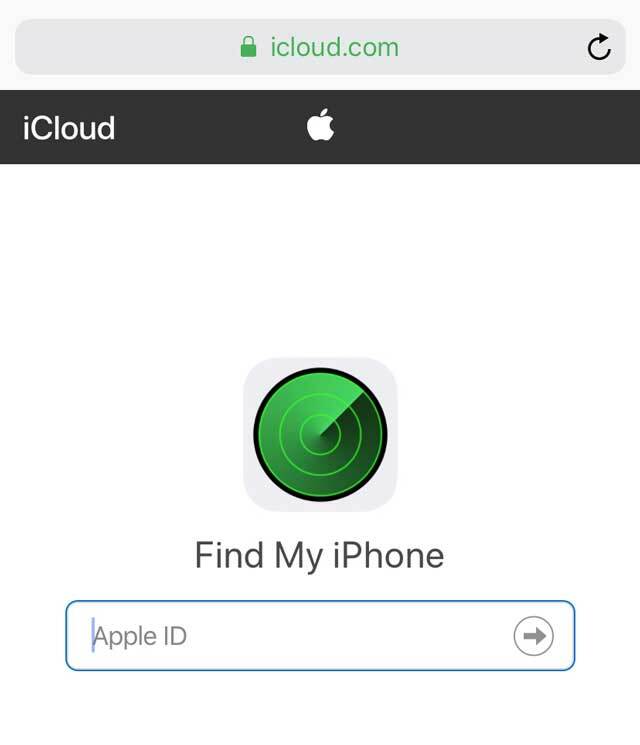
Na žalost za ljudi, ki ne morejo (ali nočejo) posodobiti na iPadOS ali iOS 13+, iCloud.com ni lahko dostopen s Safarijem, vendar obstajajo rešitve z uporabo drugih brskalnikov tretjih oseb!
Kako se torej prijavim v iCloud na svojem iPhone, iPad ali iPod uporabljate katero koli različico iOS?
Trenutno, ko odprete spletno mesto iCloud (icloud.com) s katerim koli brskalnikom, vključno s Safarijem, vidite samo stran iCloud – Najdi moj iPhone. 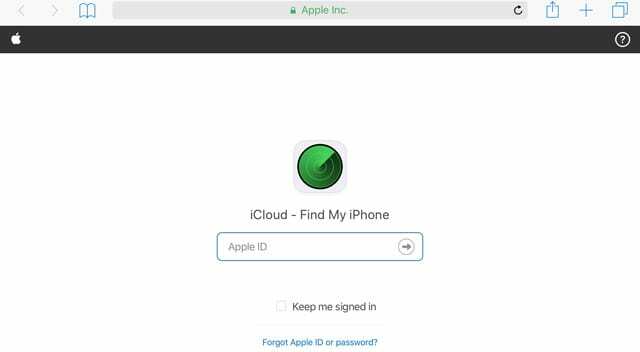
Kje za vraga je torej možnost podpisa in prijave v iCloud.com? In zakaj ni možnosti za prijavo?
Spodaj navedeni koraki lahko delujejo ali pa ne. Zdi se, da ni rime ali razlogov, zakaj delajo en dan in ne naslednji dan. Ampak nikoli ne škodi poskusiti! Ne pozabite, da Apple ni dosleden pri dovolitvi dostopa do iCloud.com.
Preizkusite beta različico spletnega mesta iCloud
To so ugotovili tudi nekateri bralci to spletno mesto iCloud beta deloval na vseh vrstah naprav (iPhoni, iPadi in iPodi), tudi če še niso bili posodobljeni na iOS 13 ali iPadOS. Deloval je samo pri uporabi brskalnika drugega proizvajalca, kot so Chrome, Firefox itd.
To smo celo dobili na starem iPadu z iOS 10.3.3 z zahtevo za namizni način in Chrome namesto Safarija! 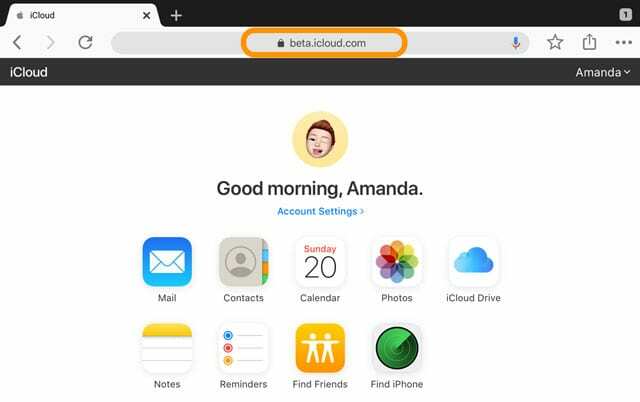
Zdi se, da se to beta spletno mesto nalaga veliko dlje in ga morate pogosto poskusiti večkrat, da začne delovati!
In na žalost trenutno to spletno mesto iCloud beta ne deluje vedno. Ko poskusite naložiti beta icloud URL, ste pogosto znova preusmerjeni na storitev Find My. 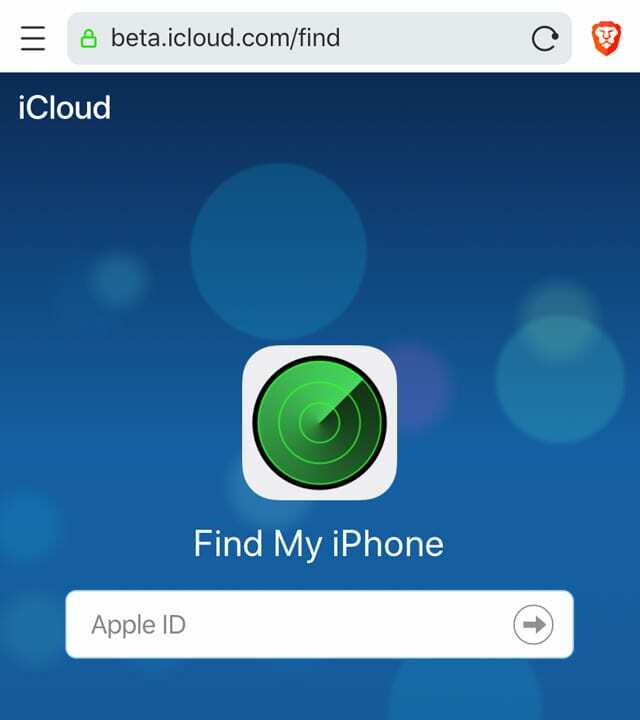
Poskusite namizni način
Namizni način je vaša rešitev za prijavo v mobilni iCloud!
To rešite tako, da dostopate do iCloud.com na vašem iPadu, iPhoneu, iPodu in celo napravi Android s funkcijo brskalnika, imenovano »Zahtevajte spletno mesto za namizne računalnike.” 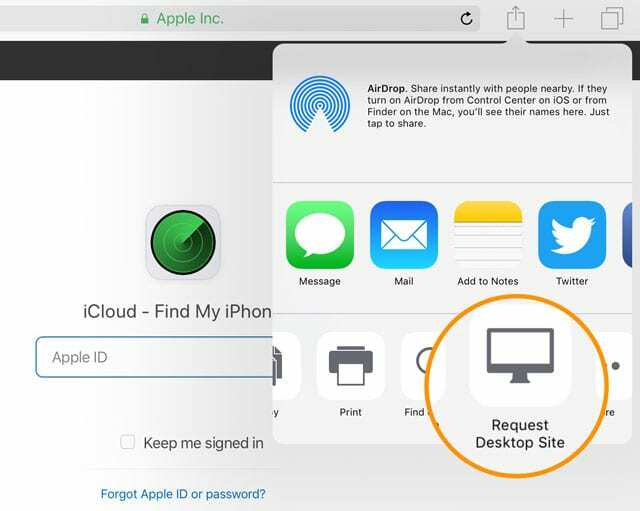 Iz nekega razloga se zdi, da uporaba brskalnikov DRUGIH kot Safari omogoča hiter dostop do spletnega mesta iCloud.
Iz nekega razloga se zdi, da uporaba brskalnikov DRUGIH kot Safari omogoča hiter dostop do spletnega mesta iCloud.
Če torej prostor dopušča, prenesite nov brskalnik na svoj iPhone ali drugo napravo iDevice. Chrome, Firefox ali Dolphin so dobra izbira. Obstajajo tudi drugi brskalniki, samo v trgovini z aplikacijami si oglejte možnosti brskalnika – in najprej si oglejte ocene.
Kako se prijaviti na spletno mesto iCloud z vašega iPhone, iPad ali iPod z namiznim načinom
- Odprite Safari, Chrome, Firefox ali drug brskalnik drugega proizvajalca namizni način
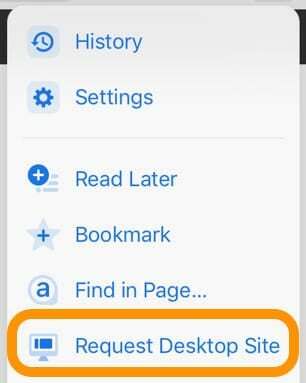
- V naslovno vrstico URL vnesite icloud.com ali beta.icloud.com
- Če se URL spremeni v icloud.com/find, odstranite /find iz URL-ja in osvežite stran

- Bodite potrpežljivi, nalaganje traja nekaj časa!
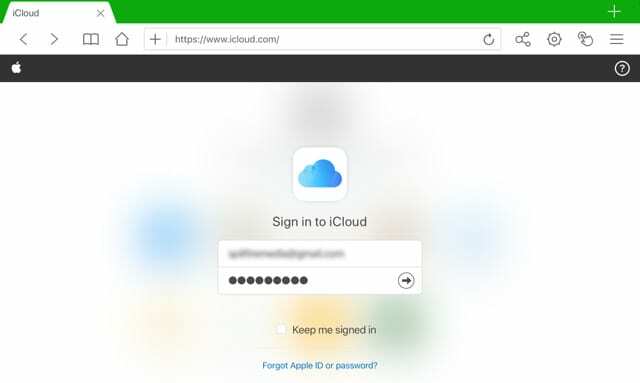
- Za dvofaktorsko preverjanje pristnosti vnesite verifikacijsko kodo poslano na drugo napravo
- Če je potrebno Zaupajte brskalniku na vaši napravi
- Za iPade bi se morali vaši podatki iCloud prikazati z enakimi možnostmi kot namizna različica
- Za naprave iPhone in iPod so vaši podatki v iCloud omejeni na fotografije, beležke, aplikacijo Find My in nastavitve vašega računa
Primer s Chromom: Kako dostopati do iCloud.com
- Odprite Chrome
- Obiščite icloud.com oz beta.icloud.com
- Dotaknite se menija z nastavitvami (3 pike na zaslonu desno)
- V možnostih menija izberite »Zahtevaj namizno spletno mesto«.
- Če se namizna različica ne prikaže, znova vnesite icloud.com ali beta.icloud.com v naslovno vrstico URL
- Prijavite se v namizno različico s svojim Apple ID-jem, kot običajno
Kako si ogledate namizni način v dodatnih brskalnikih
- Za Firefox tapnite meni Dejanje strani s tremi pikami
- Za Dolphin tapnite ikono zobnika, nato gumb za nastavitve in preklopite na namizni način
Slaba stran zahtevanja namiznih spletnih mest
Namizna spletna mesta se običajno ne odzivajo na zaslone mobilnih naprav, kar pomeni, da se morate pomikati po zaslonu naprave, da prilagodite postavitev zaslona. Za nekatere je morda celo premajhen za branje.
Če ugotovite, da je to za vas, prestavite vaš iPhone ali iPod v ležeči način. Nato se dotaknite zaslona, da povečate in se po potrebi pomaknete.
Morda boste prejeli tudi sporočilo od Appla, da vaš brskalnik ni podprt. 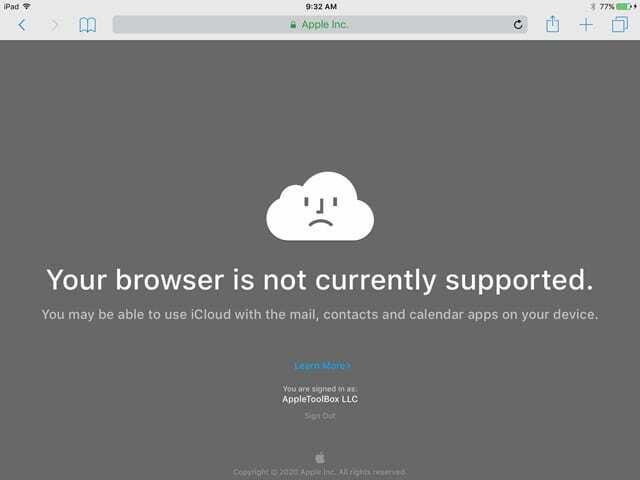
Če vidite to sporočilo, poskusite z drugim brskalnikom ali namesto tega uporabite beta.icloud.com.
Ali namesto tega vidite pozdravni zaslon ali zaslon iCloud Find My?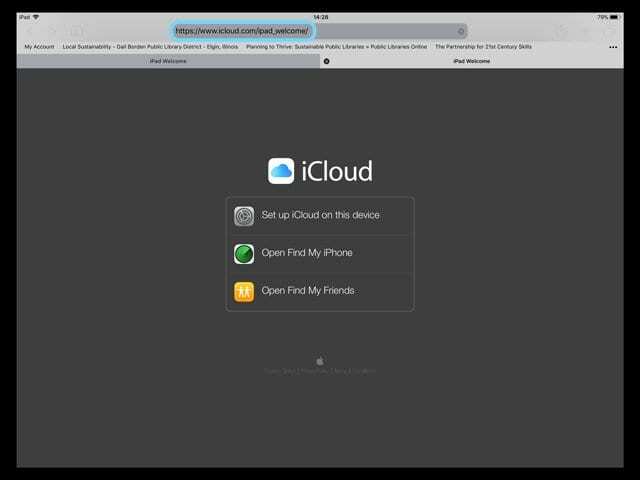
Če vaš brskalnik prikazuje pozdravni URL ali zaslon iCloud-Find My iPhone namesto zaslona za prijavo brskalnika iCloud, najprej potrdite, da za svoj brskalnik uporabljate namizni način. Nato poskusite osvežiti URL tako, da tapnete in držite simbol Osveži v naslovni vrstici URL brskalnika. Ali pa poskusite z metodo osveževanja brskalnika, da odprete namizno spletno mesto.
Morda boste morali tudi znova vnesti URL v naslovno vrstico.
To dejanje bi moralo prikazati stran za prijavo brskalnika iCloud.
Se želite prijaviti na icloud.com z napravo Android?
Poskusite se prijaviti v iCloud na enak način kot v iOS 13, tako da preprosto vnesete icloud.com (ali beta.icloud.com) kot svoj URL. Naprave Android imajo dostop do fotografij, opomnikov, opomnikov in Find My iPhone ter nastavitev računa
Če to ne deluje, poskusite zahtevati namizno različico icloud.com (ali beta.icloud.com) z brskalnikom svojega Androida. 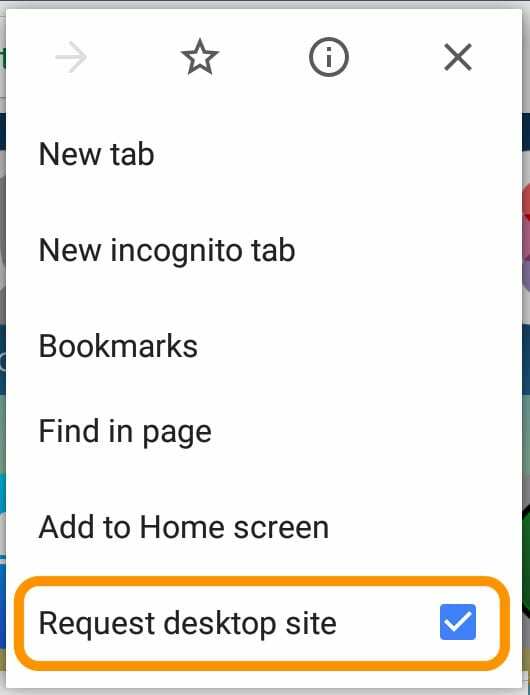
Zakaj se sploh truditi prijaviti na iCloud.com?
Vaš račun iCloud vsebuje tisto, kar je za vas najpomembnejše v vašem mobilnem življenju. Stvari, kot so vaši stiki, aplikacija Datoteke ali pogon iCloud, fotografije, zapiski, opomniki, koledar, pošta in kar je najpomembneje vaše varnostne kopije.
In iCloud te podatke deli v vseh vaših napravah, vključno z napravami iDevices in vašimi računalniki.
- Če se prijavite v iCloud.com, si ogledate in spremenite vse informacije, ki ste jih shranili v svoj račun iCloud
- Ko se prijavite v iCloud.com iz brskalnika, lahko preverite tudi več računov iCloud. Lahko celo preverite račune iCloud, ki niso povezani z vašim iPhoneom in drugimi napravami iDevice
- Apple omogoča, da naprave iDevices povežejo samo EN račun iCloud (in Apple ID) z vašo napravo. Torej, uporaba te metode, ki temelji na brskalniku, vam omogoča dostop do vseh vaših računov iCloud. To pomeni, da lahko premikate fotografije in druge informacije med računi!
- Medtem ko ste prijavljeni v iCloud.com, lahko uporabljate katero koli aplikacijo iCloud.com. Vse spremembe ali posodobitve, ki jih naredite, se samodejno shranijo in posodabljajo na vseh povezanih napravah
Toda Apple ne olajša preverjanja naših računov iCloud v naših mobilnih brskalnikih iPhone in iDevices!
Ni časa? Oglejte si naše hitre video nasvete
Če želite hitro dobiti širšo sliko, si oglejte naš videoposnetek Apple ToolBox o tem, kako se prijaviti v iCloud.com z vašega iPada, iPhonea in drugih iNaprav!
Pošljite Apple povratne informacije!
Če vam te spremembe na iCloud.com niso všeč in se vam zdi, da je uporaba vaših iDevices okorna, razmislite o dodajanju svojega glasu tako, da Appleu posredujete povratne informacije uporabnikom na tej povezavi: Povratne informacije za Applove storitve iCloud, vključno z iCloud.com
Sporočite nam
Največja prednost prijave v iCloud.com iz brskalnika je, da lahko preverite več računov iCloud. IN lahko preverite račune, ki so povezani in niso povezani z vašim iPhoneom in drugimi napravami iDevices.
Naprave iDevices omogočajo, da se z vašo napravo poveže samo EN račun iCloud (in Apple ID). Uporaba brskalnika za dostop do vaših računov iCloud vam pomaga pri premikanju fotografij in drugih informacij med računi!
Upam, da bo ta nasvet pomagal. Sporočite nam v komentarjih, če imate druge načine za prijavo v iCloud.com iz svojih iDevices.

Obseden s tehnologijo od zgodnjega prihoda A/UX na Apple, je Sudz (SK) odgovoren za uredniško vodenje AppleToolBoxa. Ima sedež v Los Angelesu, CA.
Sudz je specializiran za pokrivanje vseh stvari macOS, saj je v preteklih letih pregledal na desetine razvoja OS X in macOS.
V prejšnjem življenju je Sudz delal in pomagal podjetjem na seznamu Fortune 100 pri njihovih željah glede tehnologije in poslovne transformacije.